INITIAL - Dans Contemporary Style Design, il vous est possible d'importer ce type de fichier afin de représenter votre parcelle notamment avec une très grande précision.
❗Pour rappel, un fichier DWG (ou DXF) contient des "couches" complexes de caractéristiques techniques détaillées, ainsi que des dessins et des schémas.
Importer un fichier DWG
1. Depuis l'étape "Tracé", se rendre dans la colonne de droite, dans l'onglet "Calque de fond"
2. Cliquer sur la fenêtre "Importer votre calque"
3. Sélectionner le DWG concerné depuis votre ordinateur et cliquer sur "Ouvrir"
Sélectionner le contenu à préserver
1. Sélectionner les couches à importer (cocher ou décocher la colonne de gauche selon que vous souhaitiez ou non que la couche concernée apparaisse)
Si une couche est désactivée par défaut et ne peut être activée, c'est probablement parce qu'elle est vide ou que les données qu'elle contient sont inutilisables.
![]() 💡 L'option "Focus" vous permet d'avoir une visualisation immédiate des éléments affichés dans la couche concernée
💡 L'option "Focus" vous permet d'avoir une visualisation immédiate des éléments affichés dans la couche concernée
![]() 2. Lorsqu'une couche est sélectionnée, cocher l'option magnétisme si vous souhaitez faciliter votre tracé ensuite
2. Lorsqu'une couche est sélectionnée, cocher l'option magnétisme si vous souhaitez faciliter votre tracé ensuite
3. Renseigner l'unité de tracé du fichier importé (millimètre, centimètre, mètre)
4. Cliquer sur "Valider"
/2-33%20-%20S%C3%A9l%C3%A9ctionner%20couches.gif?width=688&height=500&name=2-33%20-%20S%C3%A9l%C3%A9ctionner%20couches.gif)
| Pour information, vous pouvez à tout moment, dans la colonne de droite, modifier votre calque ou le supprimer (icone "poubelle rouge"). | /2-33%20-%20Modifier%20contenu%20calque.png?width=248&height=180&name=2-33%20-%20Modifier%20contenu%20calque.png) |
Dessiner depuis le fichier importé
Exemple pour une parcelle
1. Sélectionner l'outil de tracé souhaité (ici, "Parcelle" dans le menu "Terrain naturel")
2. Se rendre sur l'espace de tracé central
3. Utiliser l'option de magnétisme pour reproduire à l'identique le tracé voulu (les dimensions seront précisément à l'échelle)
A noter qu'un "bouton" d'activation / désactivation du magnétisme du calque est disponible depuis l'espace central
.
/2-33%20-%20Tracer%20gr%C3%A2ce%20au%20DWG.gif?width=688&height=449&name=2-33%20-%20Tracer%20gr%C3%A2ce%20au%20DWG.gif)
⚠️ Attention ! Un fichier DWG est préservé 31 jours sur votre projet. Passé ce délai, il vous faudra réimporter ce dernier si vous souhaitez agir à nouveau dessus.
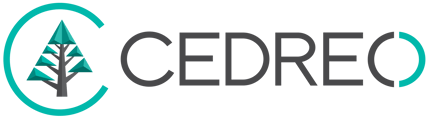
/2-33%20-%20Importer%20votre%20calque.gif?width=688&height=438&name=2-33%20-%20Importer%20votre%20calque.gif)